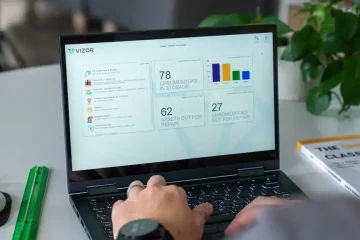Microsoft wydał kolejną ważną aktualizację dla systemu Windows 11 w kanale Release Preview, aby umożliwić niejawnym testerom testy. Aktualizacja Windows 11 22H2 (kompilacja 22621) dotrze do stabilnych użytkowników około września-października 2022, ale jeśli nie możesz się doczekać, możesz zaktualizować do wersji 22H2 już teraz. Wspomnieliśmy o trzech sposobach zainstalowania aktualizacji systemu Windows 11 22H2 na komputerze. Żadna z tych metod nie doprowadzi do utraty danych ani nie wpłynie na osobiste pliki lub aplikacje, chyba że zdecydujesz się na czystą instalację aktualizacji Windows 11 22H2. W tej notatce przejdźmy dalej i dowiedzmy się, jak uaktualnić do aktualizacji Windows 11 22H2 (aka Sun Valley 2).
Zainstaluj aktualizację systemu Windows 11 22H2 (2022)
W tym samouczku przedstawiliśmy trzy różne metody instalacji systemu Windows 11 22H2 na komputerze. Możesz uaktualnić do kompilacji 22621 za pośrednictwem kanału Release Preview lub użyć obrazu ISO, aby bezpośrednio zainstalować aktualizację. Rozwiń poniższą tabelę i przejdź do dowolnej sekcji.
Spis treści
Aktualizacja do systemu Windows 11 22H2 za pośrednictwem kanału podglądu wersji
Najłatwiejszym sposobem aktualizacji do systemu Windows 11 jest skorzystanie z niejawnego programu testów systemu Windows. Firma Microsoft udostępniła już aktualizację Windows 22H2 w kanale Release Preview przed General Availability (GA), która prawdopodobnie odbędzie się w październiku 2022 roku. Jeśli więc chcesz teraz zainstalować kolejną dużą aktualizację systemu Windows 11, wykonaj poniższe czynności.
1. Najpierw naciśnij skrót klawiaturowy Windows 11 „Windows + I”, aby otworzyć aplikację Ustawienia. Tutaj kliknij „Prywatność i bezpieczeństwo” na lewym pasku bocznym i przejdź do „Diagnostyka i opinie”.
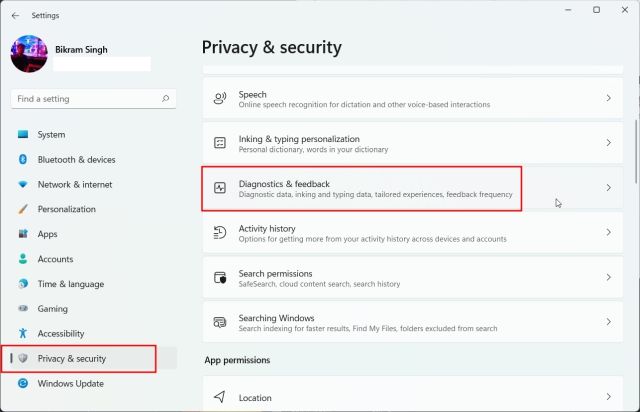
2. Teraz rozwiń menu „Dane diagnostyczne” i włącz przełącznik „Wyślij opcjonalne dane diagnostyczne”. Jest teraz wymagane, aby dołączyć do niejawnego programu testów systemu Windows.
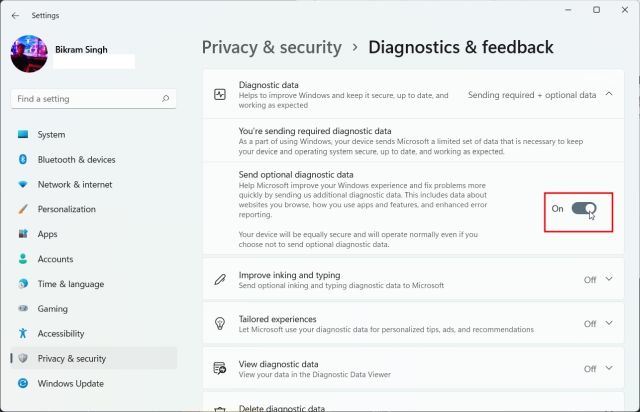
3. Gdy to zrobisz, przejdź do „Windows Update” z lewego paska bocznego i rozwiń sekcję „Windows Insider Program” na dole.
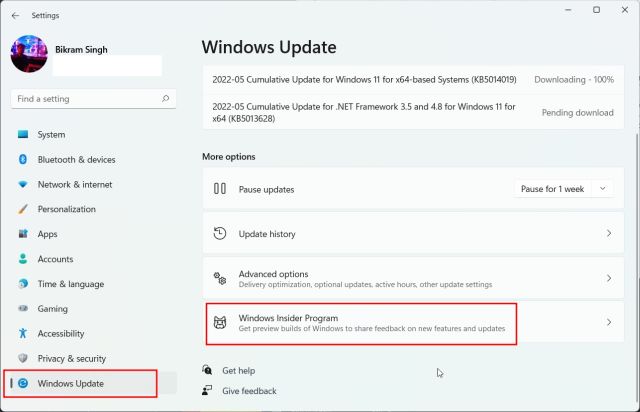
4. Teraz kliknij „Rozpocznij”.
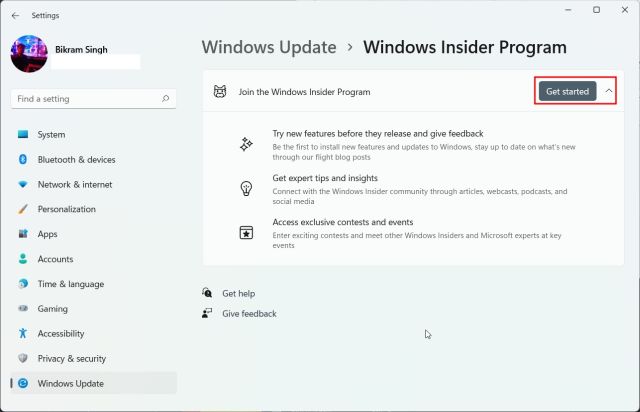
5. Tutaj kliknij przycisk „Połącz konto” obok „Konto Windows Insider”. Pamiętaj, że będziesz potrzebować konta Microsoft, aby dołączyć do niejawnego programu testów systemu Windows.
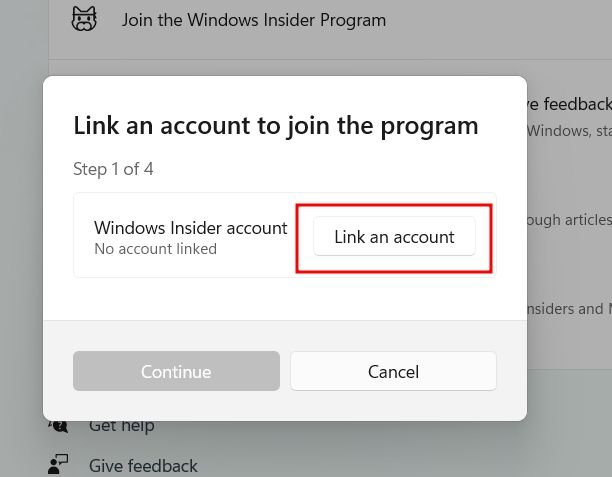
6. Teraz wybierz konto Microsoft, jeśli jest już połączone z Twoim komputerem. Możesz też zalogować się za pomocą konta Microsoft. Jeśli nie masz konta Microsoft, możesz je utworzyć, korzystając z linku tutaj.
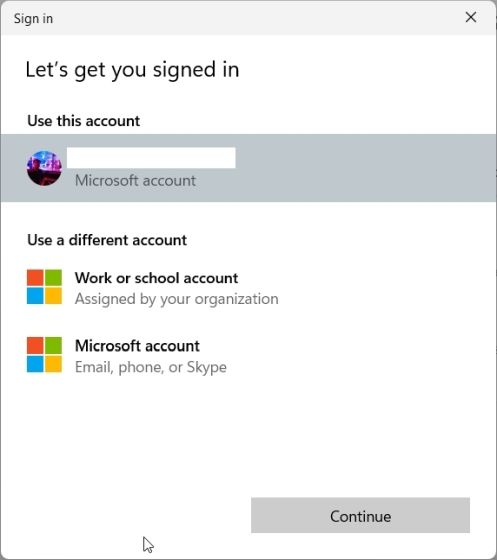
7. Na następnej stronie wybierz „Zwolnij podgląd” i kliknij „Kontynuuj”. Aktualizacja Windows 11 22H2 (kompilacja 22621) jest dostępna tylko w kanale Podgląd wersji.
Uwaga: Czasami strona blokuje się po kliknięciu „Kontynuuj”. W takim przypadku zamknij aplikację Ustawienia i ponownie wykonaj ten sam krok. Tym razem zadziała.
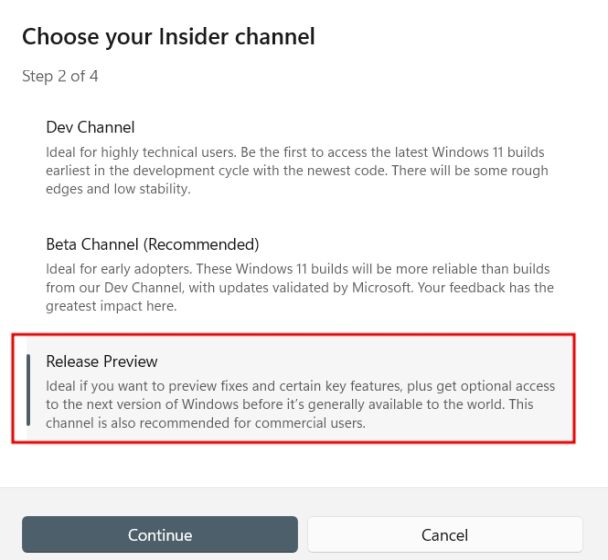
8. Następnie kliknij „Kontynuuj”, a pojawi się monit z prośbą o ponowne uruchomienie urządzenia. Kliknij „Uruchom ponownie teraz”.
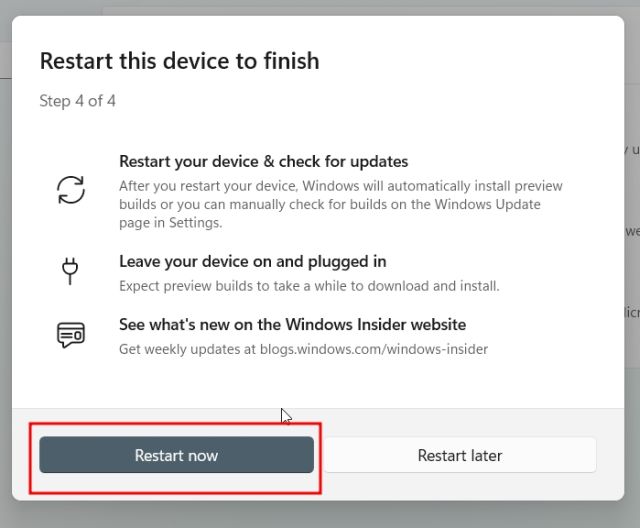
9. Po ponownym uruchomieniu otwórz aplikację Ustawienia i przejdź do „Windows Update”. Teraz kliknij „Sprawdź aktualizacje” i poczekaj chwilę. Otrzymasz teraz opcję zainstalowania aktualizacji systemu Windows 11 22H2 (22621). Kliknij „Pobierz i zainstaluj”.
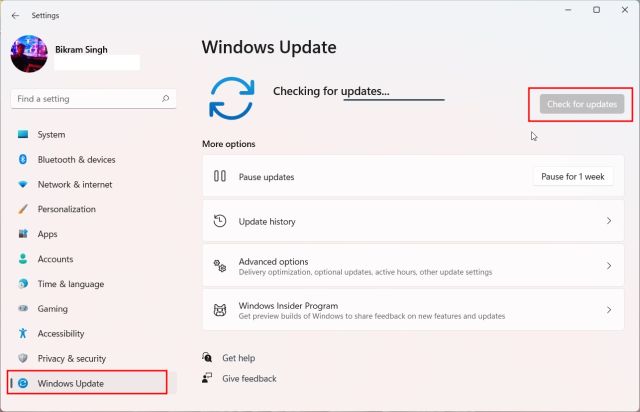
10. Cały proces zajmie godzinę lub dłużej, w zależności od szybkości Internetu. Po zakończeniu aktualizacji uruchom ponownie komputer. Wreszcie, po ponownym uruchomieniu komputer zostanie uaktualniony do aktualizacji Windows 11 22H2. Cieszyć się!
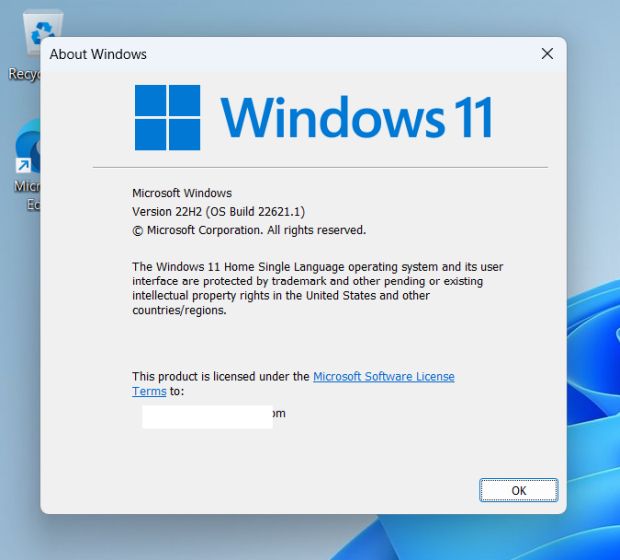
Aktualizacja do Windows 11 22H2 przy użyciu obrazu ISO
Innym sposobem aktualizacji do Windows 11 22H2 jest użycie oficjalnego obrazu ISO. Nie musisz rejestrować swojego komputera w programie Windows Insider. Korzystając z tej metody, możesz po prostu pobrać obraz ISO i uaktualnić do systemu Windows 11 22H2. Postępuj zgodnie z poniższymi instrukcjami.
1. Najpierw otwórz tę stronę i zaloguj się na swoje konto Microsoft. Następnie ponownie otwórz stronę i przewiń w dół. Tutaj kliknij menu rozwijane pod „Wybierz wersję”.
2. Z listy wybierz „Windows 11 Insider Preview (kanał podglądu wersji) – Build 22621”.
3. Następnie wybierz swój język z następnego menu rozwijanego.
4. Na koniec pobierz obraz ISO systemu Windows 11 22H2 (kompilacja 22621) bezpośrednio ze strony Microsoft.
5. Po zakończeniu pobierania kliknij prawym przyciskiem myszy obraz ISO i wybierz „Zamontuj”.
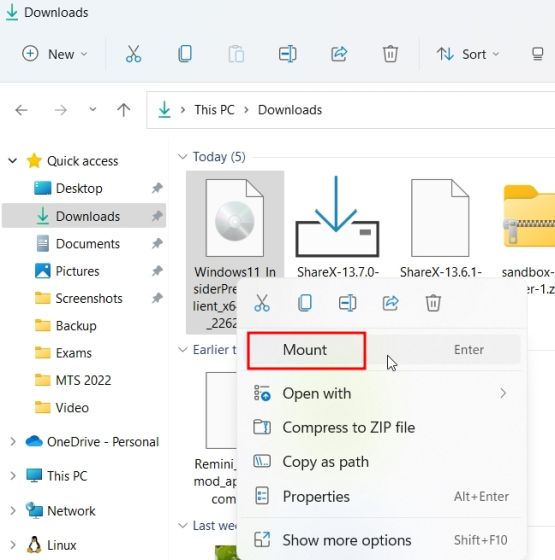
6. Otworzy się wtedy nowy folder. Tutaj kliknij dwukrotnie „setup.exe”.
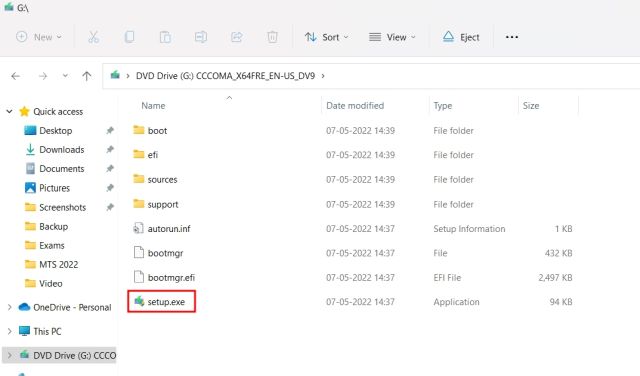
7. Teraz otworzy się Instalator Windows 11. Tutaj kliknij „Dalej” i „Zaakceptuj” warunki. Teraz rozpocznie pobieranie niezbędnych plików.
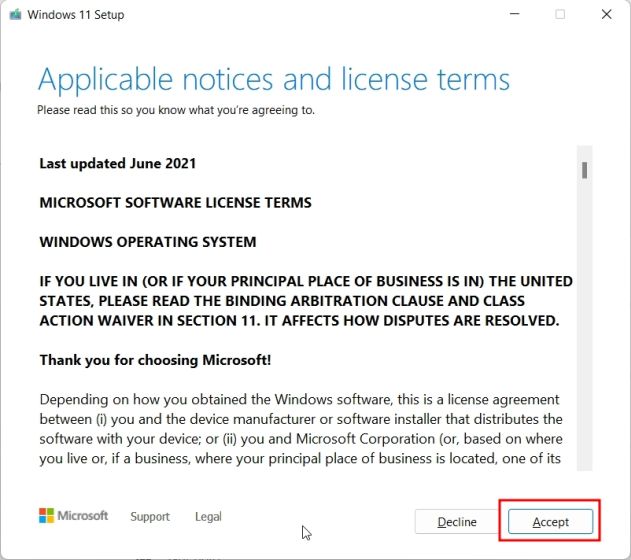
8. Następnie kliknij „Zainstaluj” po zapoznaniu się ze zmianami w edycji i plikami, które chcesz zachować lub nie.
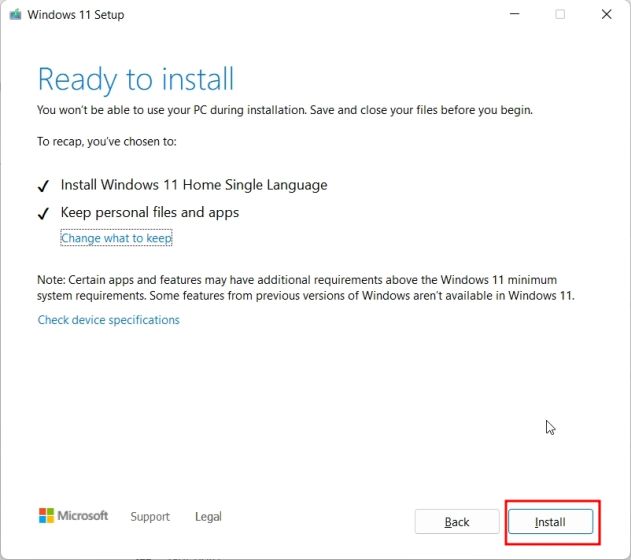
9. Kompilacja Windows 11 22H2 zostanie teraz zainstalowana na twoim komputerze. Proces powinien zająć 30 do 45 minut.
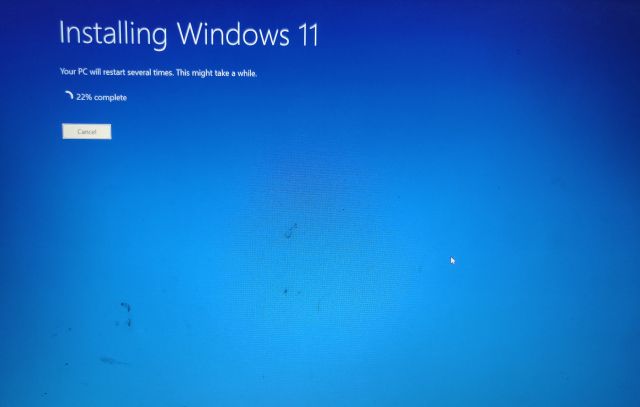
11. Po zakończeniu aktualizacji instalator zrestartuje komputer i przeprowadzi Cię przez zwykły proces konfiguracji. Zostaniesz zaktualizowany do systemu Windows 11 22H2 przed oficjalną premierą jeszcze w tym roku.
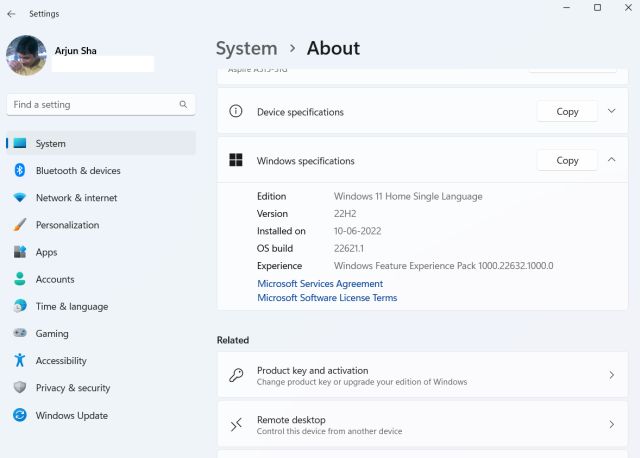
Jak wyczyścić Zainstaluj Windows 11 22H2 na swoim komputerze
1. Najpierw musisz pobrać obraz ISO systemu Windows 11 22H2 ze strony internetowej Microsoft. Wejdź na tę stronę i zaloguj się na swoje konto Microsoft. Następnie ponownie otwórz stronę, przewiń w dół i kliknij menu rozwijane pod „Wybierz wersję”.
2. Tutaj wybierz „Podgląd Insider Windows 11 (kanał podglądu wersji) – Zbuduj 22621”.
3. Następnie wybierz swój język z menu rozwijanego.
4. Na koniec pobierz obraz ISO systemu Windows 11 22H2 (kompilacja 22621) bezpośrednio ze strony internetowej Microsoft.
5. Następnie musimy pobrać Rufus, aby sflashować obraz ISO na dysk USB. Kliknij tutaj, aby pobrać Rufusa.
6. Teraz otwórz Rufusa i podłącz dysk USB do komputera. Tutaj kliknij „Wybierz” i wybierz obraz ISO systemu Windows 11 22H2.
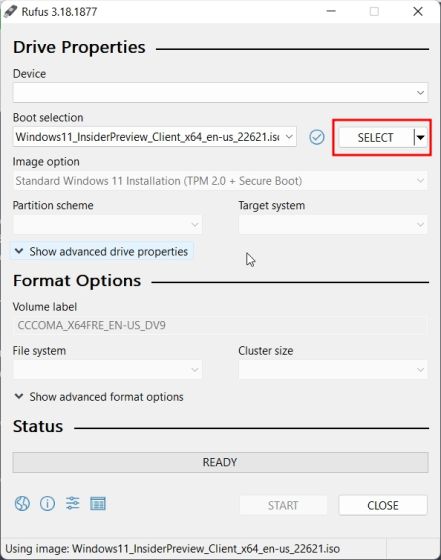
7. Następnie kliknij „Rozpocznij” u dołu. Upewnij się, że wybrałeś właściwe urządzenie USB przed utworzeniem rozruchowego dysku instalacyjnego.
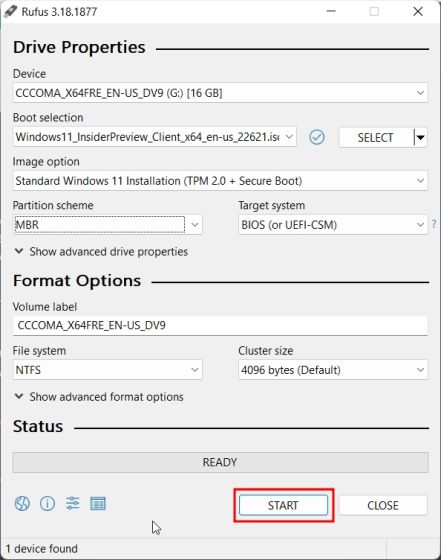
8. Po zakończeniu procesu flashowania zamknij Rufusa i uruchom ponownie komputer. Podczas uruchamiania komputeranaciskaj klawisz rozruchu ciągle.
Uwaga: na laptopach HP naciśnięcie klawisza „Esc” podczas uruchamiania powoduje wyświetlenie menu startowego. W przypadku innych laptopów i komputerów stacjonarnych będziesz musiał poszukać klucza rozruchowego w Internecie. Powinien to być jeden z nich: F12, F9, F10 itd.
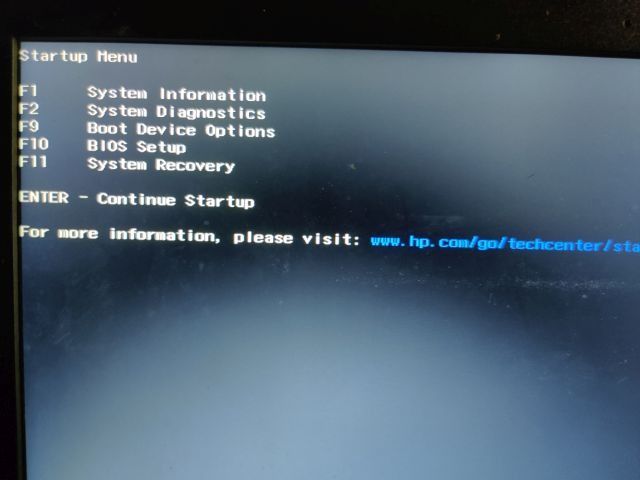
9. Teraz wybierz dysk USB, na którym sflashowałeś system Windows 11 22H2 ISO, i naciśnij Enter.
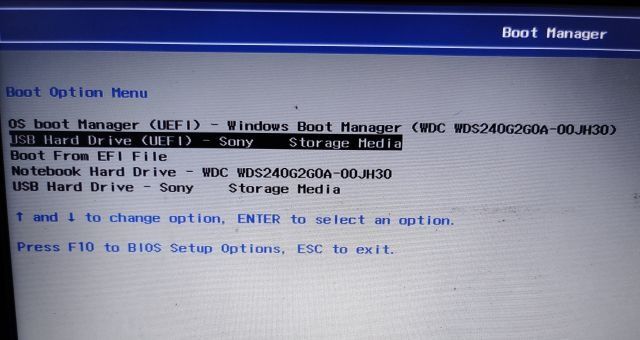
10. Następnie uruchomisz instalację instalatora systemu Windows 11. Kliknij „Dalej-> Zainstaluj teraz-> Nie mam klucza produktu-> Wybierz wersję-> Niestandardowe”.
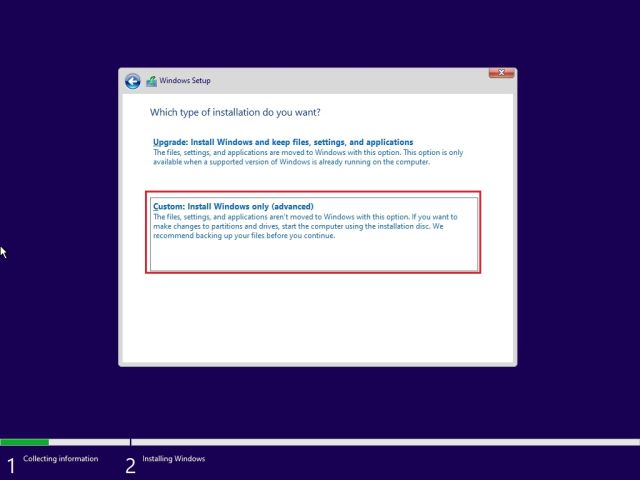
11. Następnie wybierz partycję, na której chcesz zainstalować system Windows 11, i kliknij przycisk „Dalej”. Generalnie jest to dysk „C”.
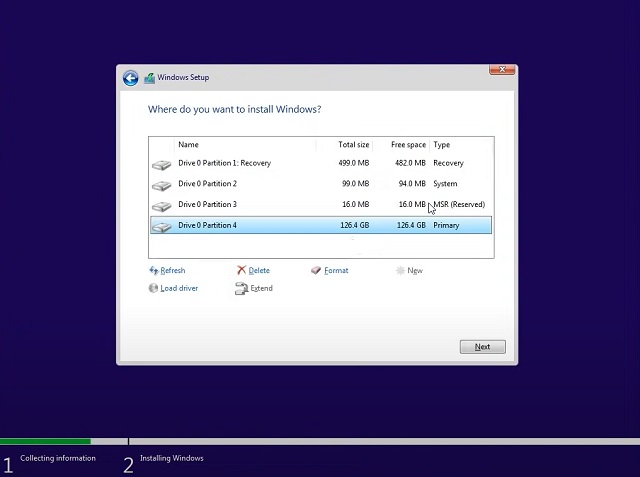
12. I to wszystko. Najnowsza aktualizacja Windows 11 22H2 zostanie teraz zainstalowana na Twoim komputerze.
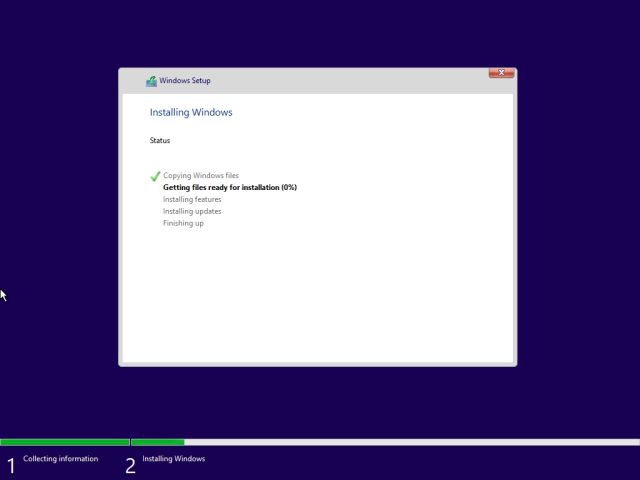
13. Po instalacji, gdy komputer uruchomi się ponownie, odłącz pamięć USB, a uruchomisz system Windows 11 22H2. Zwróć uwagę, że firma Microsoft wprowadziła zmiany w kompilacji 22H2, w której nawet osoby korzystające z wersji Windows 11 Pro muszą korzystać z internetowego konta Microsoft, aby ukończyć proces dołączania (OOBE). Aby tego uniknąć i utworzyć konto lokalne podczas konfiguracji, postępuj zgodnie z naszym połączonym przewodnikiem.
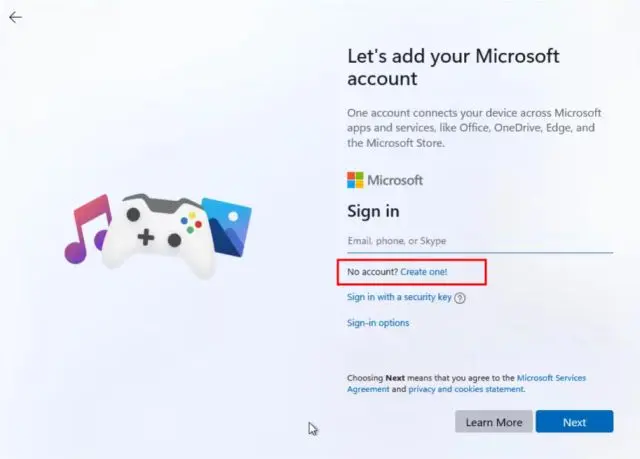
14. I dobrze, masz to. Kompilacja Windows 11 22H2 została pomyślnie zainstalowana i uruchomiona na twoim komputerze. Baw się dobrze, odkrywając nowe funkcje!
Wcześniejsze uaktualnienie do następnej dużej aktualizacji systemu Windows 11
A więc są to trzy metody, które pozwolą Ci wypróbować kolejną dużą aktualizację systemu Windows 11 na swoim komputerze. A jeśli z jakiegoś powodu nie możesz pobrać kompilacji 22621 z kanału Release Preview, sugerujemy pobranie obrazu ISO i bezpośrednie zainstalowanie aktualizacji. W każdym razie to wszystko w tym przewodniku. Jeśli chcesz poznać najlepsze ukryte funkcje systemu Windows 11, skorzystaj z naszego połączonego przewodnika. Aby system Windows 11 był lekki i mniej zasobożerny, zapoznaj się z naszym artykułem o tym, jak odblokować system Windows 11. A jeśli masz jakieś pytania, daj nam znać w sekcji komentarzy poniżej.
1 komentarz
W marcu na początku tego roku firma Garmin wprowadziła swoją serię smartwatchów Instinct 2 w Indiach. Z najnowszych modeli w ofercie Instinct 2 firma wprowadziła dwa warianty z ładowaniem solarnym. Tak, Instinct Solar obsługuje ładowanie słoneczne i […]
Jeśli jesteś graczem, który podróżuje, możesz znaleźć się w trudnej sytuacji. Większość komponentów do gier działa, ale robi to po zważeniu co najmniej kilku kilogramów. Cóż, producenci laptopów w 2022 r. dostrzegli potrzebę […]
Cyfrowy świat w 2022 r. jest zasadniczo śliskim zboczem. Jeden zły krok w Internecie i zanim się zorientujesz, Twoje dane i tożsamość mogą być zagrożone. Jednak wiele osób polega na wirtualnych sieciach prywatnych (lub VPN), aby zamaskować swoje […]